
Guia completo para transferir contatos da Huawei para o iPhone

Então você decidiu desistir do seu antigo Huawei e atualizado para um novo iPhone 12/12 Pro/11. Obter um novo telefone é absolutamente uma alegria, enquanto a transferência de dados não é. E como Huawei e iPhone estão executando sistemas operacionais diferentes, a tarefa de transferência de dados parece mais desafiadora. Se você está lutando para transferir contatos da Huawei para o iPhone, este post tem as soluções. Aqui, resumimos 6 maneiras viáveis de mover contatos da Huawei para o iPhone, incluindo o uso de um aplicativo de transferência de dados, Google Syncing, cartão SIM, etc. Você pode ler este post até o final e encontrar a solução com a qual você se sente mais confortável para obter contatos da Huawei para o iPhone.

Parte 1: Como transferir contatos da Huawei para o iPhone via Coolmuster Mobile Transfer
Parte 2: Como faço para transferir contatos da Huawei para o iPhone via Move to iOS
Parte 3: Como transferir contatos da Huawei para o iPhone 12/11/X/8/7/6 via Google Sync
Parte 4: Como importar contatos da Huawei para o iPhone via cartão SIM
Parte 5: Como copiar contatos da Huawei para o iPhone usando o arquivo VCF
Parte 6: Como mover contatos da Huawei para o iPhone via iCloud
Para mover arquivos entre telefones ou tablets com diferentes sistemas operacionais, o que você precisa é Coolmuster Mobile Transfer, um software de transferência de dados profissional. Esta ferramenta torna um processo simples e rápido para transferir arquivos entre dois telefones celulares. Usando ele, você pode transferir seus contatos da Huawei para o iPhone em um simples clique. Todos os contatos podem ser transferidos sem danos.
Conheça as principais características desta ferramenta útil:
* Um clique para transferir arquivos de telefone para telefone sem perda de dados.
* Permite transferir todos os contatos e documentos (PDF & ePubs) do Android para o iPhone.
* Migrar dados de iOS para Android, incluindo contatos, SMS, livros, músicas, vídeos, fotos.
* Mover de Android para Android: contatos, mensagens de texto, música, fotos, vídeos, documentos, registros de chamadas.
* Copie arquivos de iOS para iOS: contatos, notas, calendários, favoritos do Safari, livros.
Coolmuster Mobile Transfer tem ampla compatibilidade. Ele suporta quase todos os modelos de iPhone e Android , como iPhone 14 Pro/14/13 Pro/13/12/12 Pro/12 Pro Max/12 mini/11/11 Pro/11 Pro Max/XS Max/XS/XR/X/8, Huawei P60 Pro/P60/P50/P40/P30/P30 e muito mais.
Baixe Coolmuster Mobile Transfer agora:
Como transferir contatos da Huawei para o iPhone:
1. Baixe e instale Coolmuster Mobile Transfer no seu computador e, em seguida, clique em Transferência móvel na caixa de ferramentas.

2. Conecte seu Huawei e iPhone ao computador usando cabos USB de trabalho. Siga as dicas na tela para fazer com que os dois telefones sejam detectados pelo software.

3. Uma vez conectado, você verá seus dois telefones são exibidos como abaixo. Certifique-se de que o seu Huawei é o telefone de origem e o seu iPhone é o telefone de destino. Se eles não estiverem colocados corretamente, clique em Inverter para fazer uma alteração.

4. Selecione Contatos na lista e, em seguida, clique em Iniciar cópia para transferir todos os contatos do seu Huawei para o iPhone. Por favor, não desconecte seus telefones durante o processo de transferência.

Veja também:
Como transferir da Huawei para o iPhone? 3 Maneiras Fáceis e Rápidas
Como transferir contatos do iPhone para Huawei [Dicas comprovadas]
Move to iOS é um aplicativo de transferência de dados da Apple para ajudar os usuários a mover arquivos do Android telefone para o novo iPhone, iPad ou iPod touch. Você pode usá-lo para transferir conteúdo, incluindo contatos, mensagens, fotos, vídeos, favoritos da Web, contas de e-mail e calendários do Android para o iPhone. Você pode baixar Mover to iOS no seu Huawei e usá-lo para mover contatos da Huawei para o iPhone. Mas note que o seu iPhone precisa estar no estado de configuração inicial. Caso contrário, você precisa apagar seu iPhone e começar de novo.
Como faço para transferir contatos da Huawei para o iPhone 7 ou outros modelos?
Antes de começar:
- Certifique-se de que o Wi-Fi está ativado no seu Huawei.
- Conecte os dois telefones à energia, pois o processo de transferência pode levar muito tempo.
1. Quando você acessar a tela Apps & Data no seu iPhone durante o processo de configuração, toque em Mover dados de Android.
2. No seu telemóvel Huawei, abra a aplicação Mover para iOS e toque em Continuar. Toque em Concordar depois de ler os termos e condições, então você chegará à tela Localizar seu código, toque em Avançar.

3. No iPhone, toque em Continuar na tela Mover Android partir da tela. Em seguida, um código de dez ou seis dígitos aparecerá.
4. Digite o código no seu telefone Huawei e, em seguida, a tela de transferência de dados aparecerá.
5. Agora, você pode selecionar a opção Contatos no seu Huawei e, em seguida, toque em Avançar para iniciar a transferência.

6. Aguarde até que a barra de carregamento no seu iPhone termine. Uma vez feito, você pode continuar a configurar o seu iPhone de acordo com as instruções.
O iPhone é compatível com a conta Google. Pode sincronizar os seus contactos na Huawei com a sua conta Google e transferi-los para o seu iPhone adicionando a mesma conta Google.
Veja como transferir contatos da Huawei para o iPhone 6 e outros modelos de iPhone:
1. No seu Huawei, aceda a Definições > Contas > Google > ative a opção de sincronização de contactos.
2. Abra o app Ajustes no iPhone.
3. Toque em Mail > Contas > Adicionar conta.
4. Adicione a conta do Gmail que você usou na Huawei e ative a opção Contatos .

Depois disso, abra o aplicativo Contatos no iPhone e arraste para baixo a partir do topo para atualizar o aplicativo, você verá os contatos sincronizados da Huawei são exibidos no aplicativo.
Embora o iPhone não permita que os usuários salvem contatos no cartão SIM, ele tem a opção de importar contatos do cartão SIM para o iPhone. Pode utilizar o cartão SIM para obter os seus contactos Huawei para o iPhone.
Etapas a serem concluídas:
1. Em primeiro lugar, copie os contatos da Huawei para o cartão SIM. Para fazer isso, abra o aplicativo Contatos > Importar/ Exportar > Exportar contatos > Exportar para SIM.
2. Remova o SIM do telefone Huawei e, em seguida, insira-o no seu iPhone.
3. No iPhone, aceda a Definições > Mail, Contactos, Calendários > Importar Contactos SIM > guardar contactos no iPhone.

É isso. Seus contatos do telefone Huawei serão movidos para o iPhone com a ajuda do cartão SIM.
Se você não quiser usar a nuvem ou qualquer outro aplicativo, você obtém manualmente contatos da Huawei para o iPhone enviando o arquivo VCF. Este método é simples e rápido.
Confira como:
1. Abra o aplicativo Contatos no seu Huawei.
2. Toque no ícone do menu (três pontos) > Configurações > Importar/ Exportar > selecione Exportar para armazenamento.
3. Escolha os contatos que você precisa para transferir e criar um arquivo VCF em seu Huawei.
4. Transfira este arquivo VCF da Huawei para o iPhone usando e-mail.
5. Mude para o seu iPhone, abra o e-mail e você receberá um prompt para Adicionar todos os contatos, basta seguir as dicas para transferir seus contatos Huawei para o iPhone.
Nosso último método para mover contatos da Huawei para o iPhone envolve o iCloud e a conta do Google. Requer algum trabalho extra, mas no geral é realmente muito fácil de terminar.
1. Para começar, sincronize seus contatos Huawei com a conta do Google: acesse Configurações > Contas > Google > ativar a sincronização de contatos.
2. No seu computador, faça login no site de contatos do Google.
3. Selecione os contatos que você precisa transferir e, em seguida, clique em Exportar > selecione exportar como arquivos vCard.
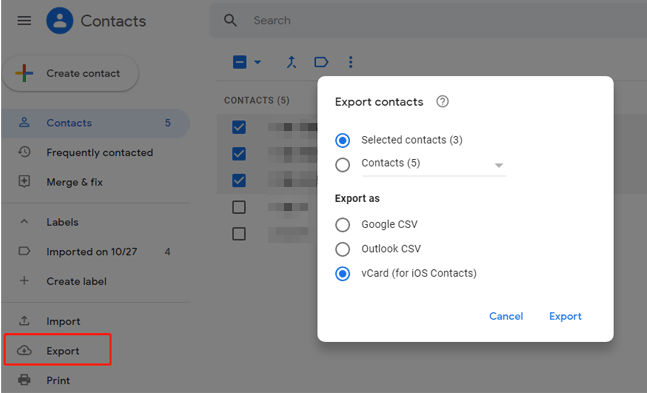
4. Inicie sessão no icloud.com no computador com o seu ID Apple e palavra-passe e, em seguida, selecione Contactos.
5. Clique no ícone de engrenagem no canto inferior esquerdo e selecione Importar vCard > escolha os arquivos vCard para importar para o iCloud.

6. No iPhone, abra Ajustes > iCloud > ativar Contatos e mesclar os contatos por meio da conta do iCloud.
Com os 6 métodos acima, esperamos que você possa transferir contatos da Huawei para o iPhone sem problemas. Dentre essas ferramentas e métodos, nossa primeira recomendação é Coolmuster Mobile Transfer. Esta maneira de transferência de um clique é eficiente e fácil, poupando-o de muitos aborrecimentos. Ao contrário do aplicativo Mover para iOS, que muitas vezes trava no meio da transferência, Coolmuster Mobile Transfer pode lidar com uma grande quantidade de dados sem problemas. Com ele, você pode transferir quantos contatos quiser da Huawei para o iPhone rapidamente. Baixe esta ferramenta de transferência de dados e experimente.
Artigos relacionados:
Como transferir do iPhone para Huawei com 5 maneiras
Como transferir dados da Huawei para a Samsung? 5 maneiras para você
Como transferir fotos do Android para o iPhone? [4 Métodos]
2 Soluções para transferir músicas do Android para o iPhone
Novas maneiras comprovadas de transferir o WhatsApp do Android para o iPhone
Como transferir dados para Huawei P40/P40 Pro de outro telefone [Novo]

 Transferência de telefone para telefone
Transferência de telefone para telefone
 Guia completo para transferir contatos da Huawei para o iPhone
Guia completo para transferir contatos da Huawei para o iPhone





